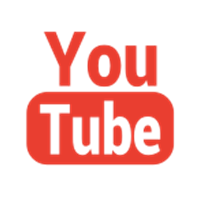|
Πράξεις σε κείμενα (Text) που αποτελούν αριθμούς. Δίνετε την πράξη, το αριθμό και τα δεκαδικά που θα αναγραφούν τελικά. Μπορείτε να επιλέγετε συγκεκριμένου τύπους κειμένων όπου θα γίνει η πράξη. |
|
πράξη: Επιλογή Πράξης (πρόσθεση, αφαίρεση, πολλαπλασιασμός και διαίρεση)
αριθμός : Αναγραφή του αριθμού με τον οποίο θα πραγματοποιηθεί η πράξη σε όλα τα κείμενα.
δεκαδικά : Επιλογή πλήθους δεκαδικών ψηφίων που θα αναγράφονται στην οθόνη σε κάθε κείμενο μετά την πράξη.
Αναγραφή “+” στους θετικούς : Αν επιλέξετε αυτό το πεδίο τότε σε κάθε κείμενο που αποτελεί θετικό αριθμό, στην οθόνη θα αναγράφεται με “+” στην αρχή. |
|
Η εντολή όταν τελειώσει, ενημερώνεστε σε πόσα από τα επιλεγμένα κείμενα πραγματοποιήθηκε. Σε όσα δεν έγινε αυτά δεν έχουν μόνο αριθμό άλλα και άλλου είδους κείμενο. |
|
Xρήση Εντολής : Η πιο συχνή χρήση της εντολής είναι όταν σε κάποιο σχέδιο ή μελέτη αλλάζει η υψομετρική αφετηρία και πρέπει να προστεθεί ή να αφαιρεθεί από όλα κάποιος αριθμός.
Εκτός των Πράξεων μπορείτε να χρησιμοποιείτε την εντολή ZNM και για αλλάξετε τα δεκαδικά των κειμένων που είναι αριθμοί. Αυτό γίνεται ως εξής: Επιλέγετε πράξη “+” , αριθμό “0.000” και το πλήθος των δεκαδικών που θέλετε. Οπότε σε κάθε κείμενο προστίθεται το 0.00 (δεν αλλάζει δηλαδή ο αριθμός του) και ορίζονται τα δεκαδικά που έχετε επιλέξει. |
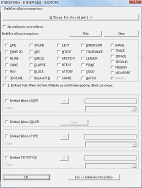
|
Πράξεις σε Attributes Block οι οποίες αποτελούν αριθμούς. Δίνετε την πράξη, το αριθμό και τα δεκαδικά που θα αναγραφούν τελικά. Μπορείτε να επιλέγετε συγκεκριμένους τύπους Attributes ή και Block όπου θα γίνει η πράξη. |
|
Επιλέξτε σε ποιο τύπο Attribute θα γίνουν οι αλλαγές : |
|
Επιλέξτε σε ποιο τύπο Block θα γίνουν οι αλλαγές : |
|
Επιλέξτε τα αντικείμενα που θα γίνουν οι αλλαγές : Select objects: |
|
Αφού πατήσετε ΟΚ θα σας ζητηθεί να επιλέξετε ένα Block από αυτά στα οποία θα εκτελεστεί η εντολή για να καταγραφεί το όνομά του. Στις επόμενες επιλογές της εντολής θα μπορείτε να επιλέξετε μόνο τα Block που έχουν αυτό το όνομα. Η πράξη θα εκτελεστεί σε όλες τις Attribute των επιλεγμένων Block. |
|
πράξη: Επιλογή Πράξης (πρόσθεση, αφαίρεση, πολλαπλασιασμός και διαίρεση)
αριθμός : Αναγραφή του αριθμού με τον οποίο θα πραγματοποιηθεί η πράξη.
δεκαδικά : Επιλογή πλήθους δεκαδικών ψηφίων που θα αναγράφονται στην οθόνη σε κάθε κείμενο μετά την πράξη.
Αναγραφή “+” στους θετικούς : Αν επιλέξετε αυτό το πεδίο τότε σε κάθε Attribute που αποτελεί θετικό αριθμό, στην οθόνη θα αναγράφεται με “+” στην αρχή.
|
|
Αφού πατήσετε ΟΚ θα σας ζητηθεί να επιλέξετε μία Attribute ενός Block από αυτές στις οποία θα εκτελεστεί η εντολή για να καταγραφεί το όνομά της. Στις επόμενες επιλογές της εντολή θα μπορείτε να επιλέξετε μόνο Block (οποιουδήποτε ονόματος) που έχουν αυτήν την Attribute. Η πράξη θα εκτελεστεί μόνο στην επιλεγμένη Attribute όσων Block επιλεγούν. |
|
Αφού πατήσετε ΟΚ η εντολή συνεχίζει περιμένοντας να επιλέξετε τα Block στα Attribute των οποίων θα γίνει η πράξη. |
|
Συνεχείς πράξεις με αποστάσεις (distance) ή και αριθμούς που μπορείτε να πληκτρολογείτε. |
|
Command: D+D Δώστε την απόσταση ή αριθμό <Enter = αποτέλεσμα> : |
|
Πρόσθεση, Αφαίρεση, Πολλαπλασιασμός, Διαίρεση, αντιστροφή πρόσημου, ρίζα, ποσοστό %, 1/x, εκθέτης και μέσος όρος αποστάσεων (distance) που επιλέγετε στην οθόνη ή και αριθμούς που πληκτρολογείτε. |
|
Η εντολή περιμένει να δώσετε την 1η απόσταση ή τον 1ο αριθμό που θα συμμετέχουν στις πράξεις. απόσταση: Δίνεται 2 σημεία στην οθόνη σχεδίασης που ορίζουν την επιθυμητή απόσταση. αριθμός: Πληκτρολογείτε κάποιον αριθμό. Αφού δώσετε απόσταση ή αριθμό πρέπει να δώσετε το είδος της πράξης που θα γίνει με τον επόμενο αριθμό ή απόσταση. Η εντολή γράφει τον τελευταίο αριθμό ή απόσταση και περιμένει να δώσετε την πράξη. |
|
Δώστε την πράξη 6.255[+ - * /] <+> : 5 |
|
Επιλέγετε με σημεία στην οθόνη μία διαδρομή της οποίας υπολογίζεται το συνολικό μήκος. Η διαδρομή σχεδιάζεται προσωρινά στην οθόνη. Στον τελικό υπολογισμό εμφανίζεται και κάθε επιμέρους απόσταση.
Έχετε και δυνατότητα Undo κατά την διάρκεια επιλογής των σημείων: Αναιρείται το τελευταίο σημείο που δώσατε και η τελευταία απόσταση δεν θα συμμετέχει στον τελικό υπολογισμό του συνολικού μήκους. (Αντίστοιχα αλλάζει και η προσωρινή σχεδίαση της διαδρομής ενώ η τελευταία απόσταση που ακυρώθηκε εμφανίζεται με διακεκομμένη κόκκινη γραμμή.) |
|
L+L, P+P, A+A, T+T, S+S, LPATS, O+O, E+E |
|
... 6.2550 + 5.0000 = 11.2550 Δώστε την πράξη 11.2250 [+ - * /] <+> : |
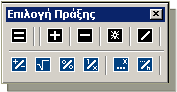
|
Πράξεις με μήκος (ή Ε+Ε για εμβαδά) αντικειμένων στο Σχέδιο, αριθμούς από κείμενα ή dimension και αποστάσεις στην οθόνη ή αριθμούς που πληκτρολογείτε. |
|
Πρόσθεση, Αφαίρεση, Πολλαπλασιασμός, Διαίρεση, αντιστροφή πρόσημου, ρίζα, ποσοστό %, 1/x, εκθέτης και μέσος όρος. Στις πράξεις μπορούν να συμμετέχουν: ως προς το μήκος τους (Length) τα: Line, Polyline, Arc, Spline Ως προς το εμβαδόν τους με την Ε+Ε τα: Pline, Spline, Arc, Circle, Ellipse ως προς το αριθμό που εμφανίζουν τα: Κείμενα (τύπου Text) και τα Dimensions αποστάσεις που δίδετε στην οθόνη και αριθμοί που πληκτρολογείτε.
Ως προς την επιλογή αντικειμένων στην οθόνη: L+L: Επιλογή μόνο αντικειμένων τύπου Line. P+P: Επιλογή μόνο αντικειμένων τύπου Polyline. A+A: Επιλογή μόνο αντικειμένων τύπου Arc. T+T: Επιλογή μόνο αντικειμένων τύπου Text. S+S: Επιλογή μόνο αντικειμένων τύπου Spline. O+O: Επιλογή μόνο αντικειμένων τύπου Dimension (που έχουν πραγματική τιμή). LPATS: Επιλογή όλων των παραπάνω. E+E: Επιλογή για το εμβαδόν τους μόνο αντικειμένων τύπου Pline, Spline, Arc, Circle, Ellipse. |
|
Command: LPATS Δώστε την πράξη [+ - * /] <+> : |
|
Αρχικά σας ζητείται να δώσετε την πράξη που θα κάνετε. Ρωτήστε στην αρχή για την πρώτη πράξη διότι αμέσως μετά έχετε δυνατότητα να επιλέξετε αντικείμενα από το Σχέδιο (π.χ. αντικείμενα Line για πρόσθεση του μήκους τους) στα οποία θα εκτελεστεί η πράξη που μόλις επιλέξατε και θα μπορείτε να συνεχίσετε με άλλες Πράξεις. Αφού δώσετε την πράξη που θα κάνετε στην συνέχεια ερωτήστε για τον τρόπο με τον οποίο θα επιλέξετε τους αριθμούς που θα μετέχουν στην πράξη. Έχετε δυνατότητα να επιλέξετε : · Απόσταση στο Σχέδιο · Να πληκτρολογήσετε κάποιον αριθμό · Ή να επιλέξετε αντικείμενα τύπου Line, Polyline, Arc, Spline, Text και Dimension. |
|
Τύπος Δεδομένων ? + [D= Distance, N= Number, S= Select] <Select> : |
|
X: Ακύρωση σε αυτό το σημείο και επανεπιλογή Πράξης. Distance: Επιλογή απόστασης στην οθόνη με 2 σημεία. Number: Επιλέγετε στην οθόνη Text ή Block που περιέχουν αριθμό ή πληκτρολογείτε αριθμό. Select: Επιλογή αντικειμένων των οποίων το μήκος (ή το εμβαδόν για Ε+Ε) ή το περιεχόμενο θα συμμετέχει στην πράξη. |
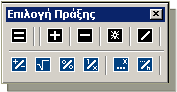
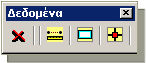
|
Distance |
|
Δώστε την απόσταση : |
|
Δίνεται 2 σημεία στην οθόνη σχεδίασης τα οποία ορίζουν απόσταση που συμμετέχει στην πράξη σαν αριθμός. |
|
Number |
|
Επιλέξτε στην οθόνη ή γράψτε τον αριθμό : |
|
Επιλέγετε από την οθόνη σχεδίασης αριθμό τσιμπώντας με τον σταυρό του κέρσορα κάποιο Text ή Attribute ενός Block ή απλώς πληκτρολογείτε κάποιον αριθμό. |
|
Select |
|
Select objects: |
|
Επιλέγετε από την οθόνη σχεδίασης αντικείμενα που θέλετε να συμμετέχουν στην πράξη. Αν επιλέξετε Line, Polyline, Arc ή Spline τότε θα συμμετέχει το μήκος του καθενός από αυτά στην πράξη. Για Ε+Ε αν επιλέξετε Pline, Spline, Arc, Circle, Ellipse τότε θα συμμετέχει το εμβαδόν του καθενός από αυτά στην πράξη. Αν επιλέξετε Text τότε θα συμμετέχει το περιεχόμενο του καθενός (εφ’ όσον αυτό αποτελεί αριθμό ή αριθμό μέσα σε φράση) στην πράξη. Αν επιλέξετε Text τα οποία περιέχουν και αριθμούς μέσα σε φράση (π.χ. “Ε= 20.55 τ.μ.”) τότε θα ερωτηθείτε αν θέλετε και τέτοιου είδους Text να συμμετέχουν στην πράξη. Αν απαντήσετε “Όχι” τότε θα συμμετέχουν μόνο τα Text που περιέχουν μόνο αριθμούς (π.χ. “6.55”, “+10.285” κ.λ.π.). Αν επιλέξετε αντικείμενα Dimension από την οθόνη τότε στην πράξη θα συμμετέχει στην πράξη η πραγματική τιμή (ότι και να αναγράφεται πριν και μετά). Στην περίπτωση που έχετε επεξεργαστεί το Dimension τότε και πάλι συμμετέχει στην πράξη η πραγματική τιμή και όχι άλλη που ενδεχομένως έχετε αναγράψει. |
|
--> 2 μηδενικά Lines, 1 μηδενικά LwPlines, 12 μηδενικά Text, 240 Text που δεν ήταν αριθμοί. ||||| 817 Lines, 377 LwPlines, 9 Dimensions, 6 Splines, 4 Arcs, 543 Texts Δώστε την πράξη 247050.913 [+ - * /] <+> : |
|
Στην 1η σειρά ενημερώνεστε για όσα αντικείμενα, από τα επιλεγμένα, δεν συμμετείχαν στην πράξη διότι συντρέχει κάποιος από τους παρακάτω λόγους: Line, Pline, Arc, Spline: Όσα από αυτά έχουν μηδενικό μήκος. Text: Όσα δεν έχουν καθόλου περιεχόμενο ή όσα δεν περιέχουν κανένα αριθμό.
Στην 2η σειρά ενημερώνεστε για όσα από τα επιλεγμένα συμμετείχαν στην πράξη, μέχρι στιγμής, κατανεμημένα με αριθμό ανά κατηγορία.
Στην 3η σειρά γράφεται το αποτέλεσμα της πράξης μπορείτε να δώσετε την επόμενη πράξη. |
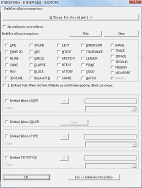
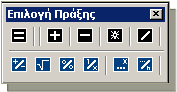
|
-0.2500 + 6.3100 + 2.6300 + -9.6000 + 5.2300 + 20.0100 + -0.8000 + 3.0000 8 Texts........... -> Αποτέλεσμα Πρόσθεσης : 26.5300 Δώστε την πράξη 26.5300 [+ - * /] <+> : |
|
2.0000 + 1.2000 2 Arcs........... -> Αποτέλεσμα Πράξης : 3.2000 Δώστε την πράξη 3.2000 [+ - * /] <+> : |
|
Παράδειγμα T+T: |
|
Παράδειγμα A+A: |
|
13857.589 + 20626.667 ||||| 2 LwPLines -> Αποτέλεσμα Πρόσθεσης : 34484.255 Δώστε την πράξη 34484.255 [+ - * /] <+> : |
|
Παράδειγμα E+E: |
|
Xρήση Εντολής : Στο σημείο της εντολής που σας ζητείται να δώσετε πράξη προτείνεται να επιλέγετε την πράξη με το ποντίκι από την αντίστοιχη καρτέλα και όχι να την πληκτρολογείτε για καλύτερη ροή της εντολής. |
|
ZNM |
|
Συμβουλές : Κατά την σχεδίαση κειμένων με αριθμούς μέσα σε φράσεις οι οποίοι θέλετε αργότερα να συμμετέχουν σε πράξεις, να προσέχετε να μην γράφετε σε αυτές τις φράσεις άλλους αριθμούς πριν από αυτόν που θέλετε να υπολογίζεται. Αν π.χ. επιλέξετε για συμμετοχή σε πράξη κείμενο με την φράση “E2a= 10.55 τ.μ.” τότε μέσα από την ανάλυση της φράσης η εντολή θα ξεχωρίσει τον αριθμό “2”. Θα μπορούσατε να γράψετε “Ea’= 10.55 τ.μ.” ή κάτι άλλο αντίστοιχο οπότε και θα επιλεγεί ο αριθμός “10.55”. Η εντολή ξεχωρίζει τον 1ο αριθμό που βρίσκει μέσα σε φράση οπότε μετά από αυτόν μπορείτε να γράψετε ότι θέλετε. |
|
Υπολογισμός Κλίσης μεταξύ 2 σημείων δίνοντας για το καθένα αριθμητική τιμή ή επιλογή κάποιου αριθμού από το Σχέδιο (Text ή Block) ή επιλέγοντας το Ζ κάποιου σημείου. Αφού υπολογιστεί η κλίση μπορείτε έχετε δεδομένα για νέα σημεία. |
|
αρχικά |
|
Command: KL ===> A: τιμή Text/Attribute, Z: Z αντικειμένου, P: Ζ σημείου (point). |
|
Σας ζητείτε να δώσετε το 1ο σημείο του οποίου θα καταγραφεί το υψόμετρο (για τον υπολογισμό της υψομετρικής διαφοράς με το επόμενο σημείο) και οι συντεταγμένες x,y,z (για τον υπολογισμό της απόστασης με το επόμενο σημείο). Μπορείτε να επιλέξετε Α, Ζ ή P για τον τρόπο επιλογής. |
|
Ορίζονται στα αντίστοιχα πεδία οι αρχικές τιμές όπως τις είχατε επιλέξει στην οθόνη. Η επιλογή αυτή υπάρχει γιατί μπορείτε να πληκτρολογήσετε άλλη τιμή στα πεδία “====> Κ Λ Ι Σ Η:” και “... από το Α” του 1ου τμήματος για τον υπολογισμό νέου σημείου και αργότερα να θέλετε να επαναφέρετε τις αρχικές τους τιμές. Οι υπόλοιπες τιμές του 1ου τμήματος (που αφορούν την στάθμη 2ου σημείου την απόσταση μεταξύ τους και την υψομετρική τους διαφορά), δεν μετέχουν στον υπολογισμό νέου σημείου, οπότε αν τις αλλάξετε δεν κάνετε διαφορά. |
|
Επιλέγετε 2 σημεία στην οθόνη ορίζοντας την στάθμη (είτε επιλέγοντας κείμενο ή Elevation αντικειμένου ή Ζ σημείου) και με βάση την απόσταση μεταξύ τους υπολογίζεται η κλίση. Μετά τον υπολογισμό της κλίσης έχετε την δυνατότητα να ορίσετε και νέα σημεία των οποίων η κλίση ή το υψόμετρο ή η υψομετρική διαφορά μπορούν να αναγραφούν στην οθόνη. |
|
... από το Α |
|
Αναγράφεται το υψόμετρο του 1ου σημείου. Την τιμή αυτού του πεδίου μπορείτε να την αλλάξετε πληκτρολογώντας νέα τιμή για τον υπολογισμό του νέου σημείου Γ. Αν θέλετε να επαναφέρετε την αρχική τιμή πατήστε το κουμπί “αρχικά”. |
|
Go |

|
Επιλέξτε σημείο για να υπολογιστεί η κλίση με απόσταση από το Α : |

|
Αναγράφονται οι τιμές στα αντίστοιχα πεδία για τον υπολογισμό του τελικού Η του σημείου Γ (που επιλέξατε στην οθόνη). |
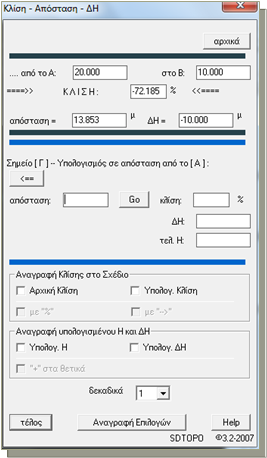
|
... στο Β |
|
Αναγράφεται το υψόμετρο του 2ου σημείου. |
|
ΚΛΙΣΗ: |
|
Αναγράφεται η κλίση όπως έχει υπολογιστεί από τις επιλογές στην οθόνη και την απόσταση που δώσατε. Την τιμή αυτού του πεδίου μπορείτε να την αλλάξετε πληκτρολογώντας νέα τιμή είτε για τον υπολογισμό νέου σημείου (Σημείο Γ) είτε για την αναγραφή της αρχικής κλίσης στην οθόνη. Αν θέλετε να επαναφέρετε την αρχική τιμή πατήστε το κουμπί “αρχικά”. |
|
απόσταση: |
|
Αναγράφεται η απόσταση των 2 σημείων που επιλέξατε στην οθόνη όπως μετρήθηκε ή με την νέα τιμή που δώσατε πριν το άνοιγμα της καρτέλας. |
|
ΔΗ= |
|
Αναγράφεται η υψομετρική διαφορά των 2 αρχικών σημείων που επιλέξατε στην οθόνη. |
|
Σημείο [Γ] υπολογισμός σε απόσταση από το [Α]: |
|
<== |
|
Μεταφέρεστε στην οθόνη σχεδίασης όπου επιλέγετε κάποιο σημείο (σημείο Γ) με το ποντίκι στο οποίο θα υπολογιστεί το υψόμετρό του (Η) με βάση την απόστασή του (και την διεύθυνση) από το Α και την αρχική κλίση όπως αναγράφονται στην καρτέλα. |
|
Για την απόσταση Α-Γ υπολογίζεται η απόσταση της προβολής του σημείου Γ στην ευθεία ΑΒ. Όταν το νέο σημείο Γ είναι σε αντίθετη κατεύθυνση από την Α->Β τότε η κλίση για το Γ υπολογίζεται αντίθετη. Εφ’ όσον επιλέξετε το νέο σημείο Γ η καρτέλα ξανανοίγει και η απόσταση Α-Γ αναγράφεται στο αντίστοιχο πεδίο “απόσταση:”. |
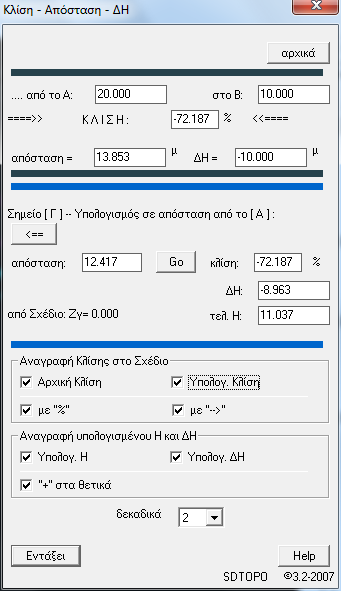
|
Κλίση: |
|
Η κλίση με την τιμή που συμμετέχει στον υπολογισμό του τελικού Η του σημείου Γ. Η τιμή της κλίσης είναι αυτή που αναγράφεται στο πεδίο “ΚΛΙΣΗ:” του 1ου τμήματος της καρτέλας (είτε η αρχική όπως υπολογίστηκε κατά την επιλογή των 2 αρχικών σημείων είτε άλλη όπως την έχετε αναγράψει εσείς στην καρτέλα. Στο πεδίο αυτό μπορείτε να γράψετε άλλη κλίση ή να την διορθώσετε αν θέλετε να γραφτεί άλλη στην οθόνη σχεδίασης. |
|
ΔΗ: |
|
Η υψομετρική διαφορά ΑΓ. Μπορείτε να το διορθώσετε ή να γράψετε κάτι άλλο και αυτό να γραφτεί στην οθόνη σχεδίασης. |
|
τελ. Η: |
|
Το τελικό Η του σημείου Γ. Μπορείτε να το διορθώσετε ή να γράψετε κάτι άλλο και αυτό να γραφτεί στην οθόνη σχεδίασης. |
|
Αναγραφή κλίσης στο Σχέδιο |
|
Αρχική Κλίση |
|
Αφού πατήσετε “Εντάξει” γράφεται στην οθόνη η αρχική κλίση (που υπολογίστηκε από τα 2 αρχικά σημεία ή ότι έχετε γράψει στο πεδίο “ΚΛΙΣΗ:”). Στην οθόνη η κλίση γράφεται με μορφή κειμένου (Text) στην διεύθυνση ΑΒ και στην μέση της απόστασης ΑΒ. |
|
Έχετε την δυνατότητα να επιλέξετε εάν και τι θα αναγραφεί στην οθόνη σχεδίασης για την αρχική κλίση ή τα στοιχεία του σημείου Γ. |
|
Υπολογ. Κλίση |
|
Γράφεται στην οθόνη η κλίση με την οποία υπολογίστηκε το Η του σημείου Γ. (Η κλίση αυτή είναι ότι ορίστηκε ή ότι έχετε γράψει στο πεδίο “κλίση:”). Στην οθόνη η κλίση γράφεται με μορφή κειμένου (Text) στην διεύθυνση ΑΓ και στην μέση της απόστασης ΑΓ. |
|
με “%” |
|
Σε οποιαδήποτε από τις 2 παραπάνω κλίσεις έχετε επιλέξει να γραφούν στην οθόνη προστίθεται το σύμβολο “%” στο τέλος (π.χ. “-72.187 %”). |
|
με “-->” |
|
Σε οποιαδήποτε από τις 2 παραπάνω κλίσεις έχετε επιλέξει να γραφούν στην οθόνη σχεδιάζεται κάτω από το κείμενο της κλίσης βέλος στην διεύθυνση των 2 σημείων.
|
|
Αναγραφή υπολογισμένου Η και ΔΗ. |
|
Υπολογ. Η |
|
Αφού πατήσετε “Εντάξει” γράφεται στην οθόνη το υπολογισμένο Η του σημείου Γ ή ότι άλλο έχετε γράψει στο αντίστοιχο πεδίο. Στην οθόνη γράφεται με μορφή κειμένου (Text) πάνω από το σημείο Γ. |
|
Έχετε την δυνατότητα να επιλέξετε να αναγραφούν τα Η και ΔΗ που έχουν υπολογιστεί για το σημείο Γ. |
|
Υπολογ. ΔΗ |
|
Αφού πατήσετε “Εντάξει” γράφεται στην οθόνη το υπολογισμένο ΔΗ του σημείου Γ ή ότι άλλο έχετε γράψει στο αντίστοιχο. Στην οθόνη γράφεται με μορφή κειμένου (Text) κάτω από το σημείο Γ. |
|
“+” στα θετικά |
|
Προστίθεται “+” στην αρχή κάθε θετικού αριθμού από τους παραπάνω που επιλέγετε να γραφτούν στην οθόνη. |
|
στο Σχέδιο: Ζγ= |
|
Ενημερώνεστε για το αν το σημείο που επιλέξατε στην οθόνη είχε Ζ. Η τιμή αυτή δεν επηρεάζει τον υπολογισμό του τελικού Η. |
|
Help |
|
Εντάξει |
|
Γράφεται στην οθόνη ότι έχετε επιλέξει και ενημερώνεστε στο Command Line για τα αποτελέσματα. |
|
Αναγραφή κειμένων στην οθόνη σχεδίασης με δυνατότητα και επιλογής τιμής από Block, Text ή Xref. Μπορείτε να ορίσετε σταθερό πρόθεμα ή επίθεμα κατά την αναγραφή. Για αναγραφή αριθμών μπορείτε να ορίσετε πολλαπλασιαστή και δεκαδικά. To Text Height των κειμένων ορίζεται αυτόματα ανάλογα με την κλίμακα εκτύπωσης. |
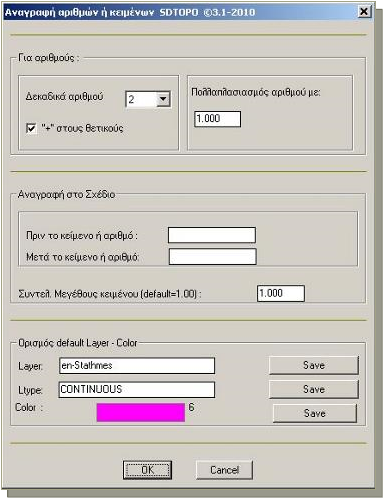
|
Γράφετε το κείμενο και στην συνέχεια το τοποθετείτε στην οθόνη σχεδίασης σαν κείμενο. |
|
Επιλέξτε σημείο αναγραφής του ‘’-0.20’’ ή <ENTER=Exit> : |
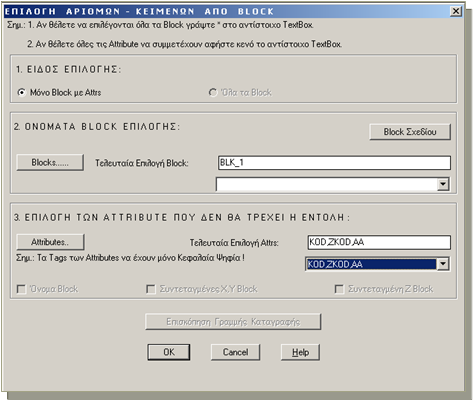
|
**** [@ = υπολογισμοί] **** Δώστε 1ο Κείμενο ή Αριθμό <ENTER=Pick> : |
|
α. Αν πληκτρολογήσετε κάποιο κείμενο : |
|
Στο τέλος της εντολής ενημερώνεστε για το αριθμό νέων φράσεων ή αριθμών που προστέθηκαν στο Σχέδιο με την εντολή. |
|
Την 1η φορά που τρέχετε την εντολή BVC σε κάποιο σχέδιο ανοίγει η ως άνω καρτέλα όπου επιλέγετε περιορισμούς κατά την επιλογή τιμών από Block στο Σχέδιο. Αν στο ίδιο σχέδιο θέλετε να επερωτηθείτε για τα παραπάνω πληκτρολογήστε DBVC πριν τρέξετε την εντολή BVC. |
|
Μπορείτε : α. Να πληκτρολογήσετε κάποιο κείμενο ή αριθμό. β. Να πατήσετε Enterή δεξί κλικ και να επιλέξετε κάποιο κείμενο, ή Attribute ενός Block ή αντικείμενο από Xref στην οθόνη. γ. Να πληκτρολογήσετε “@” και να κάνετε υπολογισμούς και πράξεις για αριθμό. |
|
Επιλέξτε Attribute ενός Block ή XREF ή Text : |
|
Επιλέγετε στην οθόνη σχεδίασης με το ποντίκι κείμενο από Block ή Xref ή Text και στην συνέχεια το τοποθετείτε στην οθόνη σχεδίασης σαν κείμενο. |
|
β. Αν <ENTER=Pick> : |
|
Αν πληκτρολογήσετε ”@” μπορείτε να κάνετε υπολογισμούς και πράξεις για αριθμούς και στην συνέχεια τον τελικό αριθμό τον τοποθετείτε στην οθόνη σχεδίασης σαν κείμενο. |
|
γ. Αν [@ = υπολογισμοί] : |
|
Εφ’ όσον επιλέξετε κείμενο ή αριθμό με έναν από τους 3 παραπάνω τρόπους η εντολή συνεχίζει για την αναγραφή της επιλογής στην οθόνη σαν απλό Text. |
|
Xρήση Εντολής : Με την εντολή BVC έχετε την δυνατότητα να εισάγεται φράσεις ή αριθμούς με δυνατότητα επιλογής άλλων από το Σχέδιο (Text, Block ή Xref) και όλα αυτά να γράφονται με τον ίδιο τρόπο (Text Style, Layer και μέγεθος) στο Σχέδιο σαν νέα κείμενα. Μπορείτε ακόμη να κάνετε πολύπλοκους υπολογισμούς για προσδιορισμό του αριθμού που θα αναγραφεί σαν κείμενο στο Σχέδιο. |
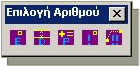
|
Ανανεώνονται οι επιλογές για το ποια Blocks ή Attributes θα μετέχουν στην εντολή BVC. |
|
Υπολογισμός εμβαδού κλειστής περιοχής με επιλογή κεντρικού σημείου στην οθόνη ή επιλογή Pline (ZAA) ή επιλογή των σημείων που ορίζουν την επιφάνεια (ZAAS). |
|
ZAA: Επιλέγετε σημείο στην οθόνη, υπολογίζεται το εμβαδόν κλειστής περιοχής (με την ίδια λογική όπως όταν βάζετε Hatch ή σχεδιάζετε Boundary) και στην συνέχεια έχετε την δυνατότητα να αναγραφεί το εμβαδόν στην οθόνη σχεδίασης. Έχετε και δυνατότητα να επιλέξετε Pline. Αν βρεθούν κλειστά σχήματα εντός της περιοχής υπάρχει δυνατότητα να αφαιρεθούν από την επιφάνεια. ZAAS: Επιλέγετε ένα προς ένα τα σημεία που ορίζουν την επιφάνεια. Το σχήμα σχεδιάζεται προσωρινά στην οθόνη και υπολογίζονται τα στοιχεία ως να ήταν κλειστή Polyline. To Μέγεθος κειμένου ορίζεται αυτόματα ανάλογα με την κλίμακα εκτύπωσης. Παρακάτω παρουσιάζεται η διαδικασία της ΖΑΑ: |
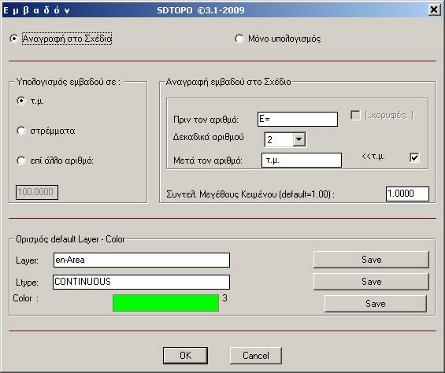
|
Επιλέγετε σημείο στην οθόνη, εντός της κλειστής περιοχής της οποίας θέλετε να υπολογίσετε το εμβαδόν ή επιλέγετε κλειστή Polyline. Αν βρεθεί άλλο κλειστό σχήμα μέσα στην περιοχή τότε προτείνεται να αφαιρεθεί η επιφάνειά του. Αν δεν βρεθεί εξωτερική κλειστή περιοχή βγαίνει το παρακάτω μήνυμα: |
|
1. Όταν επιλέγετε σημείο κοντά σε κάποια κορυφή (αντί στην μέση) της κλειστής περιοχής το AutoCAD αναλύει ευκολότερα τα αντικείμενα και προσδιορίζει την κλειστή περιοχή. 2. Αν δεν φαίνεται όλη η περιοχή στην οθόνη το AutoCAD δεν μπορεί να την προσδιορίσει. 3. Αν το Σχέδιο αποτελείτε από πολλά αντικείμενα τότε για το προσδιορισμό της κλειστής περιοχής είναι καλύτερα να φαίνονται όσο το δυνατόν λιγότερα αντικείμενα στην οθόνη και γι’ αυτό το λόγο να κάνετε zoom στην κλειστή περιοχή προ της επιλογής σημείου. 4. Η περιοχή, εντός της οποίας επιλέγετε σημείο, δεν είναι κλειστή. Μπορείτε να εξετάσετε την περίμετρο της περιοχής και να διορθώσετε τα τμήματα που χρειάζεται να κλείσει η περίμετρος. 5. Αν η κλειστή περιοχή περιέχει 3D σημεία κατά την περίμετρο τότε δεν μπορεί να υπολογιστεί το εμβαδόν. |
|
Αν βρεθεί κλειστή περιοχή τότε η εντολή συνεχίζει δίνοντας τα στοιχεία της περιοχής και την επιλογή αναγραφής του εμβαδού στην οθόνη. |
|
Xρήση Εντολής : Αν θέλετε να έχετε και δυνατότητα εισαγωγής των κορυφών και τα μήκη των πλευρών της κλειστής περιοχής να χρησιμοποιείτε την εντολή ZID ή ZIDS. |
|
Συμβουλές : Η εντολή ΖΑΑ, με επιλογή σημείου στο κέντρο, λειτουργεί με την λογική Hatch του AutoCAD ή σχεδίασης Boundary. Οπότε όπου μπορείτε να βάλετε Hatch μπορείτε να κάνετε και εμβαδομέτρηση. Προτείνεται να χρησιμοποιείται την ZIDS αντί της αντίστοιχης του AutoCAD, διότι μπορείτε να βλέπετε να το όρια της επιφάνειας στην οθόνη και να κάνετε Undo κατά την διάρκεια επιλογής σημείων. |
|
ZNMB |
|
D+D |
|
DDD |
|
KL |
|
ZAA, ZAAS |
|
BVC |
|
DBVC |
|
Αριθμοί και Υπολογισμοί |
|
Την καρτέλα που ανοίγει για «επιλογή βάσει φίλτρων» μπορείτε να την απορρίπτετε με Esc. Αν έχετε ένα σύνολο Layer που περιέχουν τα κείμενα αριθμών, τότε αν τα επιλέξετε από το πεδίο “Layer” της καρτέλας, μπορείτε γρήγορα να τα επανορίζετε σε κάθε νέα χρήση της εντολής πληκτρολογώντας «Υ» και Enter όταν ανοίγει η καρτέλα. |
|
Την καρτέλα που ανοίγει για «επιλογή βάσει φίλτρων» μπορείτε να την απορρίπτετε με Esc και να συνεχίζετε την εντολή.
Αν έχετε ένα σύνολο Layer που περιέχουν τα αντικείμενα που χρησιμοποιείτε συχνά στην εντολή, τότε αν τα επιλέξετε από το πεδίο “Layer” της καρτέλας, μπορείτε γρήγορα να τα επανορίζετε σε κάθε νέα χρήση της εντολής πληκτρολογώντας απλώς «Υ» και Enter όταν ανοίγει η καρτέλα. |
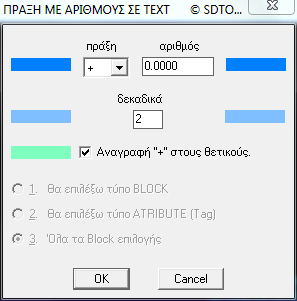
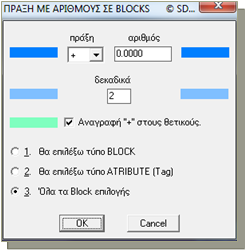
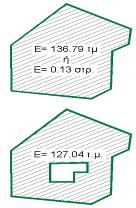
|
Ορισμός ρυθμίσεων αναγραφής του αποτελέσματος ή όλης της πράξης στην οθόνη. Μπορείτε, αν θέλετε, να αναγράφονται οι Πράξεις στην οθόνη (Πράξεις με αριθμούς, με block, με αντικείμενα, με επιφάνειες, σπαστό μήκος). Επιλογές: * Αναγραφή αποτελέσματος ή ολόκληρης της πράξης * Πολλαπλασιασμός αποτελέσματος με συντελεστή * Κείμενο πριν και μετά τον αριθμό * Μέγεθος κειμένου, * Δεκαδικά * Text ή Mtext |
|
ZP2T |
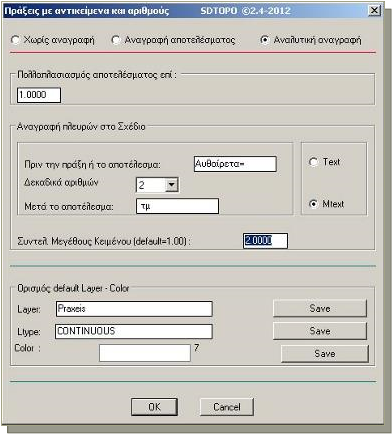
|
Μετά την εισαγωγή του αποτελέσματος στην οθόνη μπορείτε να το μετακινήσετε στην επιθυμητή θέση. |
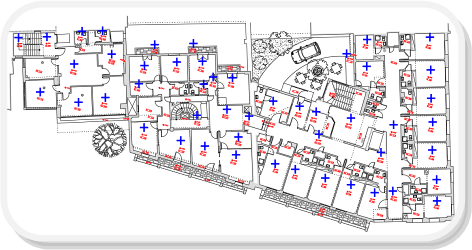
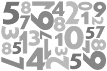

|
Για AutoCAD 2010-20xx, BricsCAD, GstarCAD, ZwCAD |

|
@ |
|
@ |
|
@ |
|
@ |
|
@ |
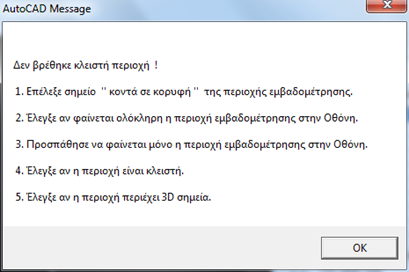
|
SD BOX |